Bạn đang xem bài viết Cách khôi phục lại file đã bị xoá trên iCloud Drive tại Pgdphurieng.edu.vn bạn có thể truy cập nhanh thông tin cần thiết tại phần mục lục bài viết phía dưới.
iCloud Drive là dịch vụ điện toán đám mây của Apple giúp chúng ta có thể chuyển đổi dữ liệu trong các thiết bị của Apple như iPhone, iPod, iPad, Macboook… một cách dễ dàng. Ngoài ra, chúng ta còn có thể dùng iCloud Drive để tạo bản sao lưu dữ liệu đề phòng trường hợp xóa nhầm hoặc mất mát dữ liệu.

Mặc định, những dữ liệu iCloud Drive chúng ta vô tình xóa nhầm sẽ bị xóa vĩnh viễn sau 1 tháng. Nếu bạn vô tình xóa mất dữ liệu trên iCloud Drive trong thời gian ngắn thì chúng ta có thể khôi phục lại với cách sau:
Bước 1: Để khôi phục dữ liệu, các bạn truy cập vào https://www.icloud.com/ và đăng nhập tài khoản iCloud của bạn.
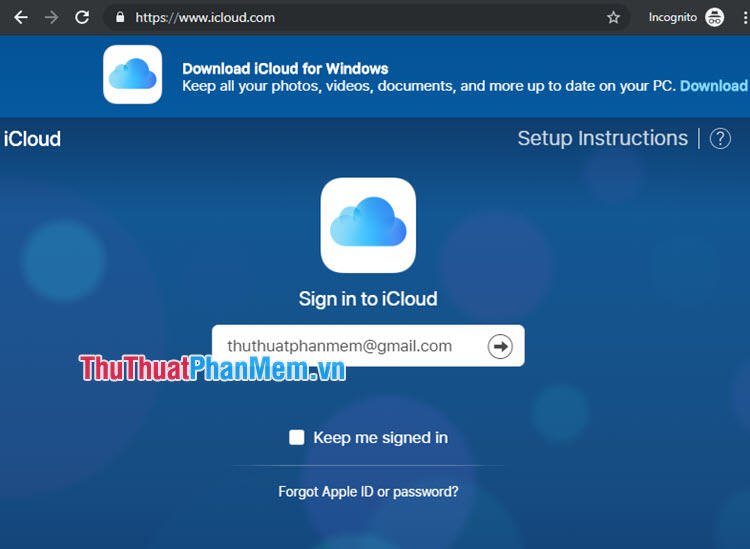
Bước 2: Các bạn vào menu Cài đặt.
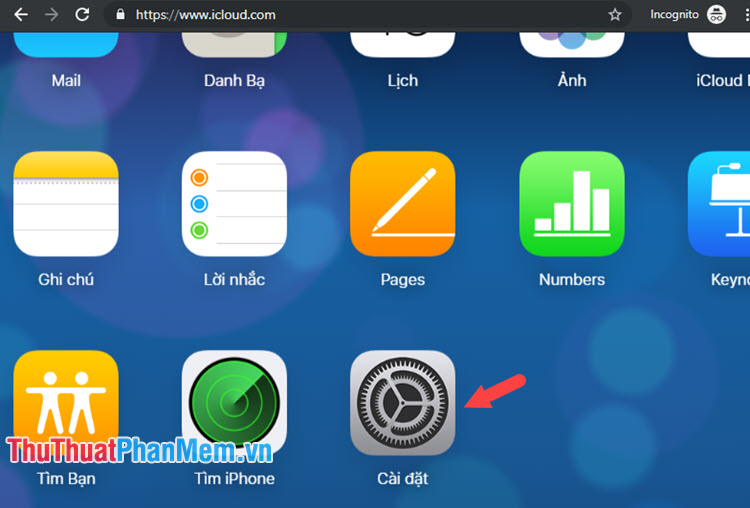
Bước 3: Các bạn kéo xuống dưới và tìm đến mục Nâng cao. Tại đây, chúng ta có thể bấm chọn Khôi Phục Tệp, Khôi phục Danh bạ, Khôi phục Lịch và nhắc nhở, Khôi phục Dấu trang.
Trong bài hướng dẫn, mình sẽ lấy ví dụ Khôi phục danh bạ. Khôi phục Dấu trang, Tệp, lịch và nhắc nhở cũng tương tự.
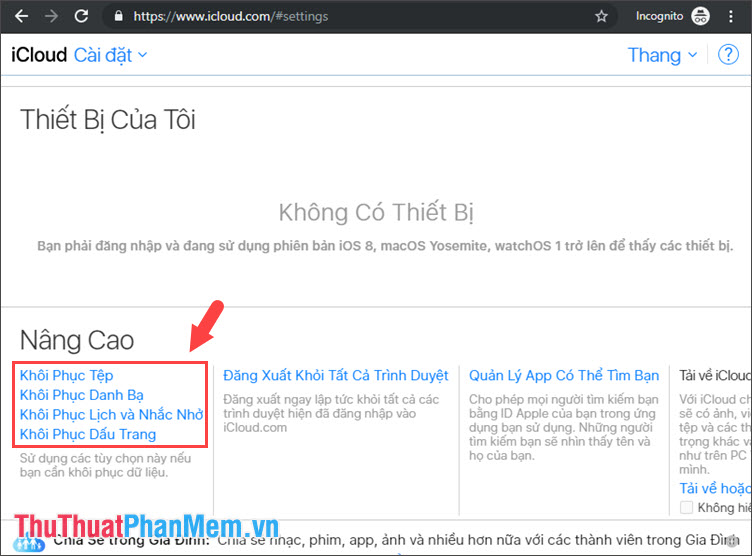
Bước 4: Bạn chọn Khôi phục Danh bạ (1) => chọn bản khôi phục với thời gian như hình dưới và click vào Khôi phục (2).
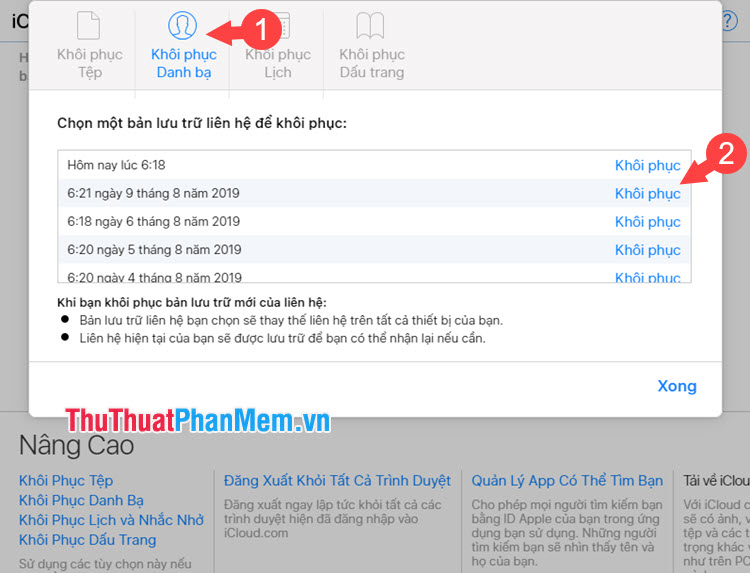
Bước 5: Bảng cảnh báo hiện lên, các bạn bấm tiếp vào Khôi phục để khôi phục danh bạ.
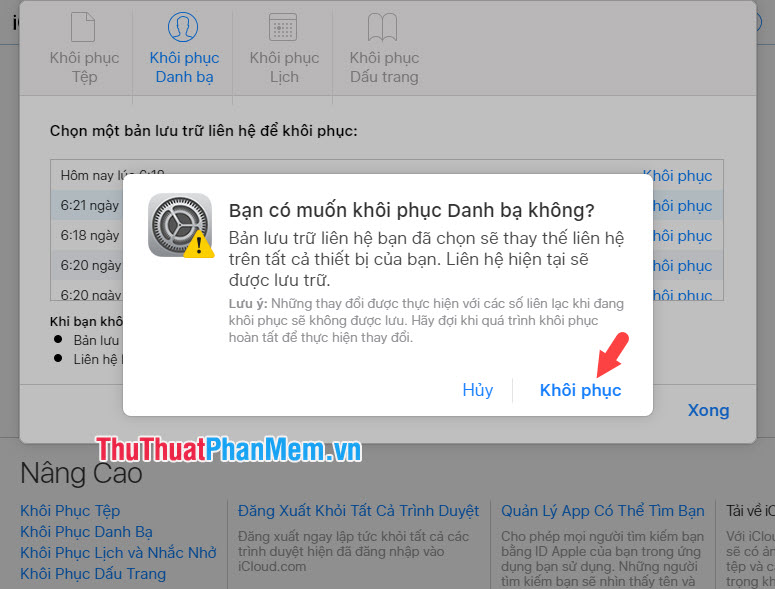
Bước 6: Sau khi có thông báo Contacts restore complete là bạn đã thành công.
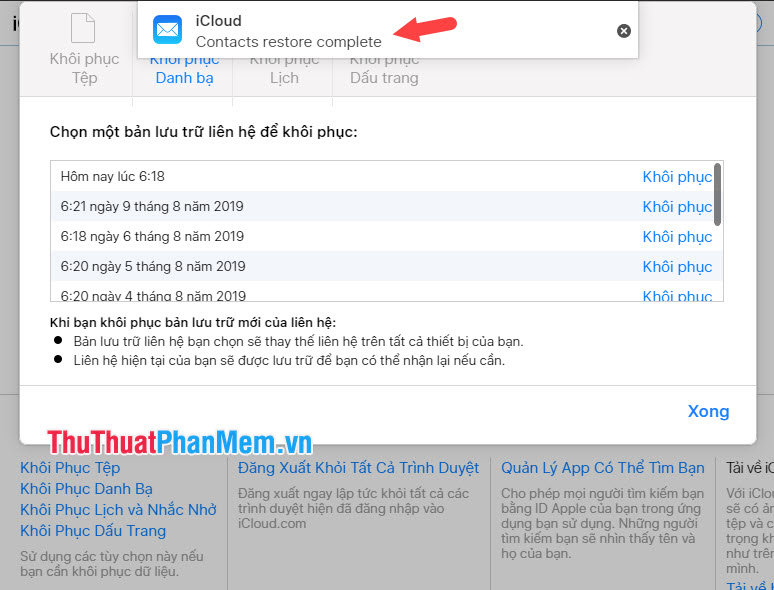
Với thủ thuật nhỏ trong bài viết, các bạn có thể khôi phục nhanh chóng những dữ liệu đã bị xóa nhầm trên iCloud Drive. Tuy nhiên, những dữ liệu bị xóa càng lâu thì khả năng khôi phục càng thấp, bạn cần kiểm tra và sao lưu thường xuyên để tránh trường hợp mất dữ liệu. Chúc các bạn thành công!
Cảm ơn bạn đã xem bài viết Cách khôi phục lại file đã bị xoá trên iCloud Drive tại Pgdphurieng.edu.vn bạn có thể bình luận, xem thêm các bài viết liên quan ở phía dưới và mong rằng sẽ giúp ích cho bạn những thông tin thú vị.
Nguồn: https://thuthuatphanmem.vn/cach-khoi-phuc-lai-file-da-bi-xoa-tren-icloud-drive/
Từ Khoá Tìm Kiếm Liên Quan:
